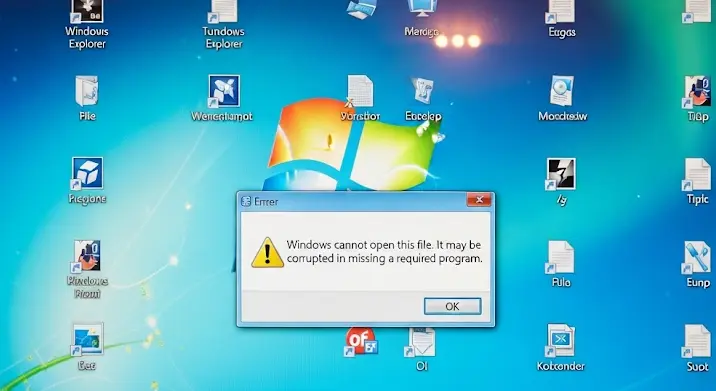
Képzelje el a helyzetet: bekapcsolja szeretett Windows 7 32-bit rendszerű számítógépét, az asztal betöltődik, de amikor rákattintana egy program ikonjára, semmi sem történik. Vagy ami még rosszabb, az ikonok egyáltalán nem is jelennek meg rendesen, csak üres lapként, vagy valamilyen alapértelmezett, ismeretlen fájltípus jelként. Ez az egyik legfrusztrálóbb számítógépes hiba, ami egy felhasználóval történhet, hiszen lényegében meggátolja abban, hogy hozzáférjen alkalmazásaihoz, dokumentumaihoz és a rendszer funkcióihoz. Ebben a részletes útmutatóban lépésről lépésre végigvezetjük Önt a lehetséges okokon és a bevált hibaelhárítási módszereken, hogy az asztali ikonok újra rendeltetésszerűen működjenek.
Miért nem nyílnak meg az asztali ikonok Windows 7 32-bites rendszeren?
Mielőtt belevágnánk a megoldásokba, érdemes megérteni, mi okozhatja ezt a problémát. A Windows 7 (különösen a 32-bites változatok, amelyek gyakran régebbi hardveren futnak) hajlamos lehet bizonyos rendszerhibákra, amelyek az ikonok működését befolyásolják. Íme a leggyakoribb okok:
- Sérült rendszerfájlok: A Windows operációs rendszer alapvető fájljai megsérülhetnek különböző okokból, mint például helytelen leállítás, szoftveres ütközések vagy akár rosszindulatú programok tevékenysége. Ha a parancsikonok, vagy a végrehajtható fájlok kezeléséért felelős fájlok sérültek, az ikonok nem fognak megnyílni.
- Helytelen fájltársítások: Az operációs rendszernek tudnia kell, melyik programmal nyisson meg egy adott fájltípust. Ha a .lnk (parancsikon) vagy .exe (végrehajtható fájl) kiterjesztésekhez rendelt alapértelmezett programok beállítása hibás, az ikonokra kattintva nem fog elindulni semmi.
- Regisztrációs adatbázis (Registry) hibák: A Windows registry a rendszer agya. Sérült vagy hibás bejegyzések a regisztrációs adatbázisban komoly problémákat okozhatnak, beleértve az ikonok működésképtelenségét is.
- Malware vagy vírusok: Kártevő szoftverek szándékosan módosíthatják a rendszerbeállításokat, letilthatják a hozzáférést programokhoz, vagy átirányíthatják a fájltársításokat, hogy megakadályozzák a normál működést. A Windows 7 rendszerek különösen sebezhetőek lehetnek, ha nincs megfelelő vírusvédelem.
- Explorer.exe folyamat problémái: Az
explorer.exe(Windows Intéző) folyamat felelős az asztal, a tálca, a Start menü és a fájlkezelő megjelenítéséért. Ha ez a folyamat hibásan működik, lefagy, vagy nem töltődik be megfelelően, az asztali ikonok sem lesznek elérhetők. - Ikon gyorsítótár sérülése: A Windows gyorsítótárazza az ikonképeket, hogy azok gyorsabban megjelenjenek. Ha ez a gyorsítótár (IconCache.db fájl) megsérül, az ikonok eltűnhetnek, vagy nem jelennek meg helyesen.
Részletes hibaelhárítási lépések
Most, hogy ismerjük a lehetséges okokat, lássuk, milyen lépéseket tehet a probléma megoldására. Haladjon végig rajtuk sorban, és minden lépés után ellenőrizze, megszűnt-e a hiba.
1. Egyszerű újraindítás
Bár triviálisnak tűnhet, egy egyszerű újraindítás gyakran megoldja az ideiglenes rendszerhibákat és a memóriaszivárgásokat, amelyek az ikonok működését gátolhatják. Mentsen el minden munkáját, és indítsa újra a számítógépet.
2. Kártevőirtás és víruskeresés
Mivel a malware az egyik leggyakoribb oka az ilyen típusú hibáknak, elengedhetetlen, hogy futtasson egy alapos víruskeresést. Használjon egy megbízható vírusirtó szoftvert (pl. Malwarebytes, Avast, AVG stb.) és végezzen teljes rendszerellenőrzést. Győződjön meg róla, hogy az adatbázisa naprakész. Ha bármilyen kártevőt talál, azonnal távolítsa el vagy helyezze karanténba, majd indítsa újra a rendszert.
3. Rendszerfájl-ellenőrző (SFC) futtatása
A rendszerfájl-ellenőrző (SFC) egy beépített Windows eszköz, amely ellenőrzi a védett rendszerfájlokat, és szükség esetén kicseréli a sérült, hiányzó vagy módosított verziókat az eredeti, megfelelő verziókkal.
- Kattintson a Start menüre, majd a „Minden program” > „Kellékek” mappára.
- Keresse meg a „Parancssor” elemet, kattintson rá jobb egérgombbal, majd válassza a „Futtatás rendszergazdaként” lehetőséget.
- A parancssor ablakban írja be a következő parancsot, majd nyomja meg az Entert:
sfc /scannow - Várja meg, amíg az ellenőrzés befejeződik (ez eltarthat egy ideig). Ha hibákat talál, a Windows megpróbálja kijavítani azokat.
- Az ellenőrzés befejezése után indítsa újra a számítógépet.
4. Az ikon gyorsítótár újraépítése
A Windows egy gyorsítótárat használ az ikonképek tárolására, hogy felgyorsítsa azok megjelenítését. Ha ez a gyorsítótár megsérül, az ikonok nem fognak megfelelően megjelenni, vagy nem nyílnak meg. Az újraépítés a következőképpen történik:
- Zárjon be minden futó programot.
- Nyissa meg a Feladatkezelőt (Ctrl+Shift+Esc).
- A „Folyamatok” fülön keresse meg az
explorer.exefolyamatot, kattintson rá jobb egérgombbal, majd válassza a „Folyamat befejezése” lehetőséget. Erősítse meg a műveletet, ha szükséges. Ekkor az asztal és a tálca eltűnik. - A Feladatkezelőben kattintson a „Fájl” menüre, majd válassza az „Új feladat futtatása (Futtatás…)” lehetőséget.
- A megjelenő ablakba írja be a következőt, majd kattintson az „OK” gombra:
cmd - A megnyíló parancssorba írja be sorban a következő parancsokat, minden sor után Entert nyomva:
cd /d %userprofile%AppDataLocalattrib -h IconCache.db(Ez eltávolítja a rejtett attribútumot az IconCache.db fájlról.)del IconCache.db(Ez törli a gyorsítótár fájlt.)
- Miután törölte a fájlt, indítsa újra az
explorer.exefolyamatot a Feladatkezelőben. Kattintson a „Fájl” menüre, majd az „Új feladat futtatása (Futtatás…)”-ra, írja be azexplorer.exekifejezést, majd kattintson az „OK” gombra. - Ellenőrizze, hogy az ikonok működnek-e.
5. Fájltársítások ellenőrzése és javítása
Ha a .lnk (parancsikon) vagy .exe (végrehajtható) fájltípusok nincsenek megfelelően társítva, az ikonok nem nyílnak meg. Két módon ellenőrizheti ezt:
a) Az alapértelmezett programok beállításain keresztül:
Próbálja meg visszaállítani az alapértelmezett fájltársításokat. Bár a Windows 7-ben nincs közvetlen opció a parancsikonok alapértelmezésére, de az általános fájltársítások visszaállítása néha segíthet.
- Kattintson a Start menüre.
- Válassza az „Alapértelmezett programok” lehetőséget.
- Itt megpróbálhatja beállítani az „Alapértelmezett programokat” és ellenőrizheti a fájltársításokat, bár ez inkább programokra vonatkozik, mint az ikonokra.
b) Regisztrációs adatbázis (Registry) javítása (haladó felhasználóknak):
Ez a módszer kockázatosabb, ezért csak akkor próbálja meg, ha magabiztosan bánik a rendszerleíró adatbázissal. MINDIG készítsen biztonsági másolatot a registryről, mielőtt módosítaná!
- Nyomja meg a Windows billentyű + R billentyűkombinációt a Futtatás ablak megnyitásához.
- Írja be a
regeditkifejezést, majd nyomja meg az Entert. - Keresse meg a következő kulcsot:
HKEY_CURRENT_USERSOFTWAREMicrosoftWindowsCurrentVersionExplorerFileExts.lnk - Bontsa ki az .lnk kulcsot, és ellenőrizze, hogy van-e benne egy „UserChoice” alkulcs. Ha van, kattintson rá jobb egérgombbal, és törölje.
- Tegye meg ugyanezt az .exe kiterjesztésre is: keresse meg a
HKEY_CURRENT_USERSOFTWAREMicrosoftWindowsCurrentVersionExplorerFileExts.exekulcsot, és ha van benne „UserChoice” alkulcs, törölje. - Zárja be a regedit ablakot, majd indítsa újra a számítógépet.
- Egy másik ellenőrzési pont: navigáljon ide:
HKEY_LOCAL_MACHINESOFTWAREMicrosoftWindows NTCurrentVersionWinlogon
Ellenőrizze, hogy a jobb oldali panelen a „Shell” érték „Explorer.exe”-re van-e beállítva. Ha nem, módosítsa arra. Ellenőrizze a „Userinit” értéket is, melynek „C:Windowssystem32userinit.exe,”-nek kell lennie.
6. Rendszer-visszaállítás
Ha a probléma nemrégiben jelentkezett (például egy új szoftver telepítése, vagy valamilyen rendszerbeállítás módosítása után), a rendszer-visszaállítás segíthet. Ez a funkció visszaállítja a rendszert egy korábbi állapotba anélkül, hogy befolyásolná a személyes fájljait.
- Kattintson a Start menüre, írja be a „rendszer-visszaállítás” kifejezést a keresőbe, és válassza ki a „Rendszer-visszaállítás” lehetőséget.
- Kattintson a „Tovább” gombra.
- Válasszon egy visszaállítási pontot, amely azelőtt készült, hogy a probléma jelentkezett. Ha nincsenek elérhető visszaállítási pontok, ez a lépés nem alkalmazható.
- Kattintson a „Tovább”, majd a „Befejezés” gombra a visszaállítás elindításához. A számítógép újraindul.
7. Új felhasználói profil létrehozása
Ha a problémát egy sérült felhasználói profil okozza, egy új profil létrehozása megoldhatja a gondot. Először próbáljon meg belépni a számítógépre egy másik felhasználói fiókkal (ha van), és ellenőrizze, ott is fennáll-e a probléma. Ha nem, akkor valószínűleg az Ön profilja sérült.
- Hozzáférjen a „Vezérlőpult” > „Felhasználói fiókok” > „Felhasználói fiókok kezelése” menüponthoz.
- Hozzon létre egy új felhasználói fiókot rendszergazdai jogosultságokkal.
- Jelentkezzen ki a jelenlegi fiókjából, és jelentkezzen be az új fiókkal.
- Ha az ikonok itt működnek, akkor átmásolhatja a személyes fájljait a régi profilból az újba.
8. Windows telepítés javítása vagy újratelepítése (végső megoldás)
Ha a fent említett lépések egyike sem hoz eredményt, és az asztali ikonok továbbra sem nyithatók meg, elképzelhető, hogy a Windows telepítése súlyosan sérült. Ilyenkor megpróbálhatja a Windows javító telepítését, vagy végső esetben, a teljes újratelepítést. Az újratelepítés előtt MINDIG készítsen biztonsági másolatot minden fontos fájljáról!
Megelőzés – Hosszútávú megoldások
A jövőbeli hasonló problémák elkerülése érdekében érdemes néhány óvintézkedést betartani:
- Rendszeres víruskeresés: Használjon naprakész vírusirtó szoftvert, és futtasson rendszeresen teljes rendszerellenőrzést.
- Rendszeres biztonsági mentések: Készítsen rendszeresen biztonsági mentést a fontos fájlokról, vagy akár teljes rendszerképet, hogy probléma esetén gyorsan visszaállíthassa a működő állapotot.
- Óvatosan a letöltésekkel: Csak megbízható forrásokból töltsön le szoftvereket és fájlokat.
- Rendszerfrissítések: Bár a Windows 7 már nem kap hivatalos támogatást, ha mégis lehetséges, telepítse a releváns frissítéseket, amelyek még elérhetők.
Összefoglalás
Az asztali ikonok működésképtelensége a Windows 7 32-bit rendszeren ijesztő probléma lehet, de amint láthatja, számos lehetséges megoldás létezik. A lényeg a türelem és a módszeres hibaelhárítás. Kezdje az egyszerű lépésekkel, mint az újraindítás és a víruskeresés, majd haladjon a bonyolultabb, rendszerfájlokat és a regisztrációs adatbázist érintő javítások felé. Reméljük, ez az útmutató segített Önnek abban, hogy asztala újra teljesen funkcionális legyen!
